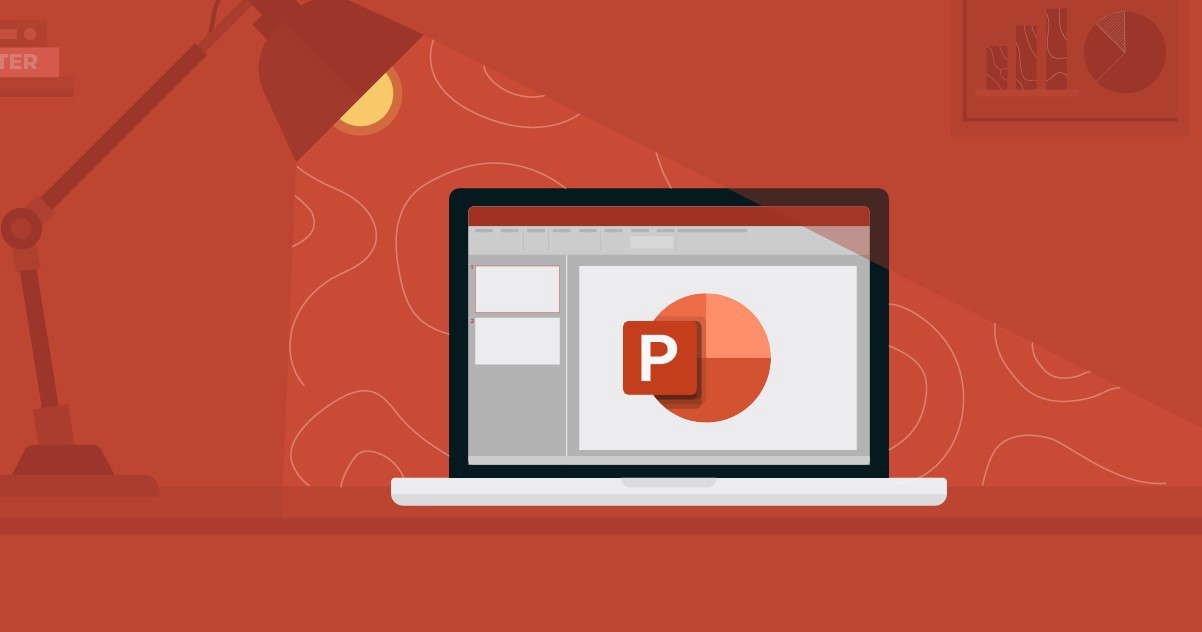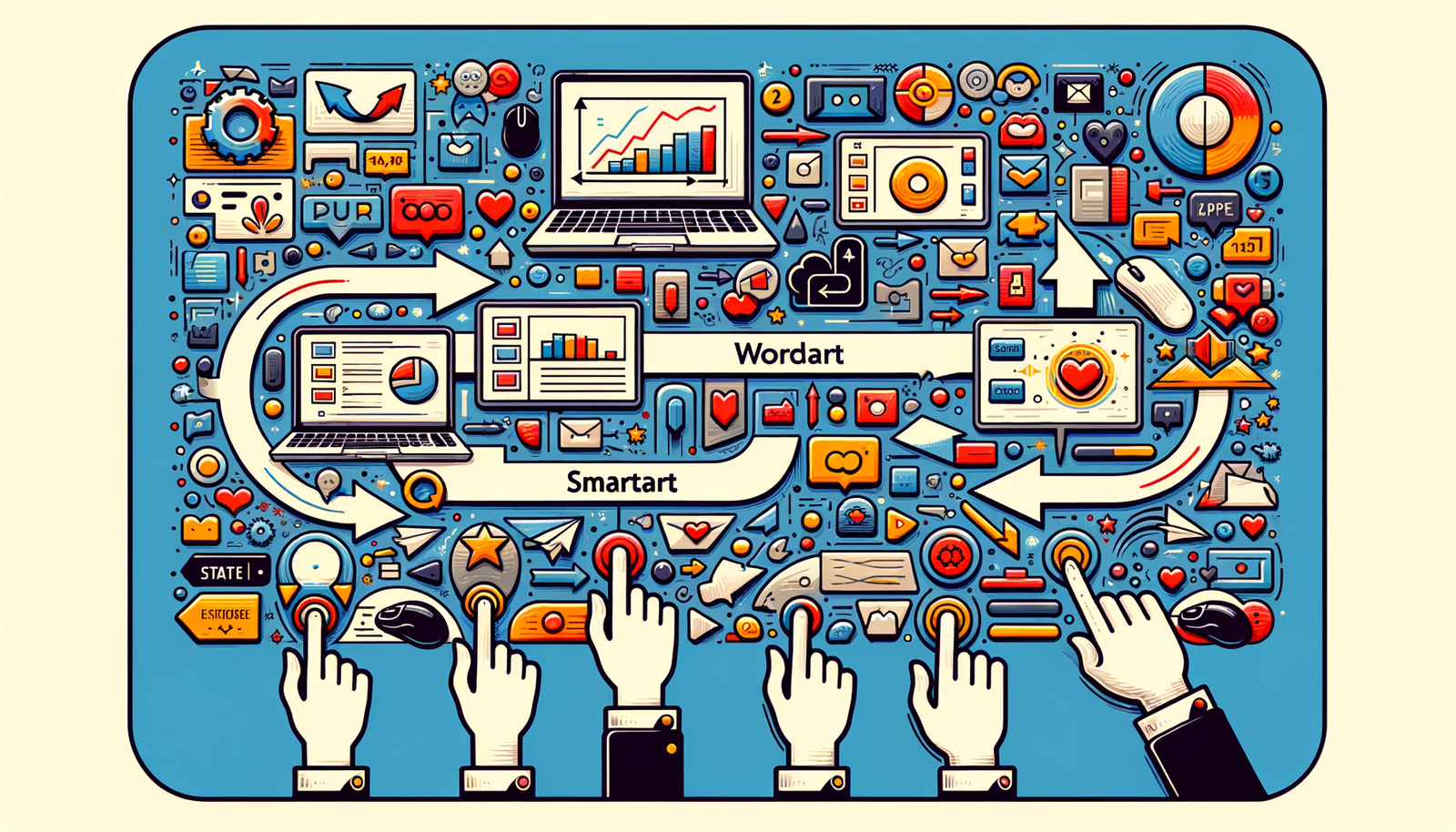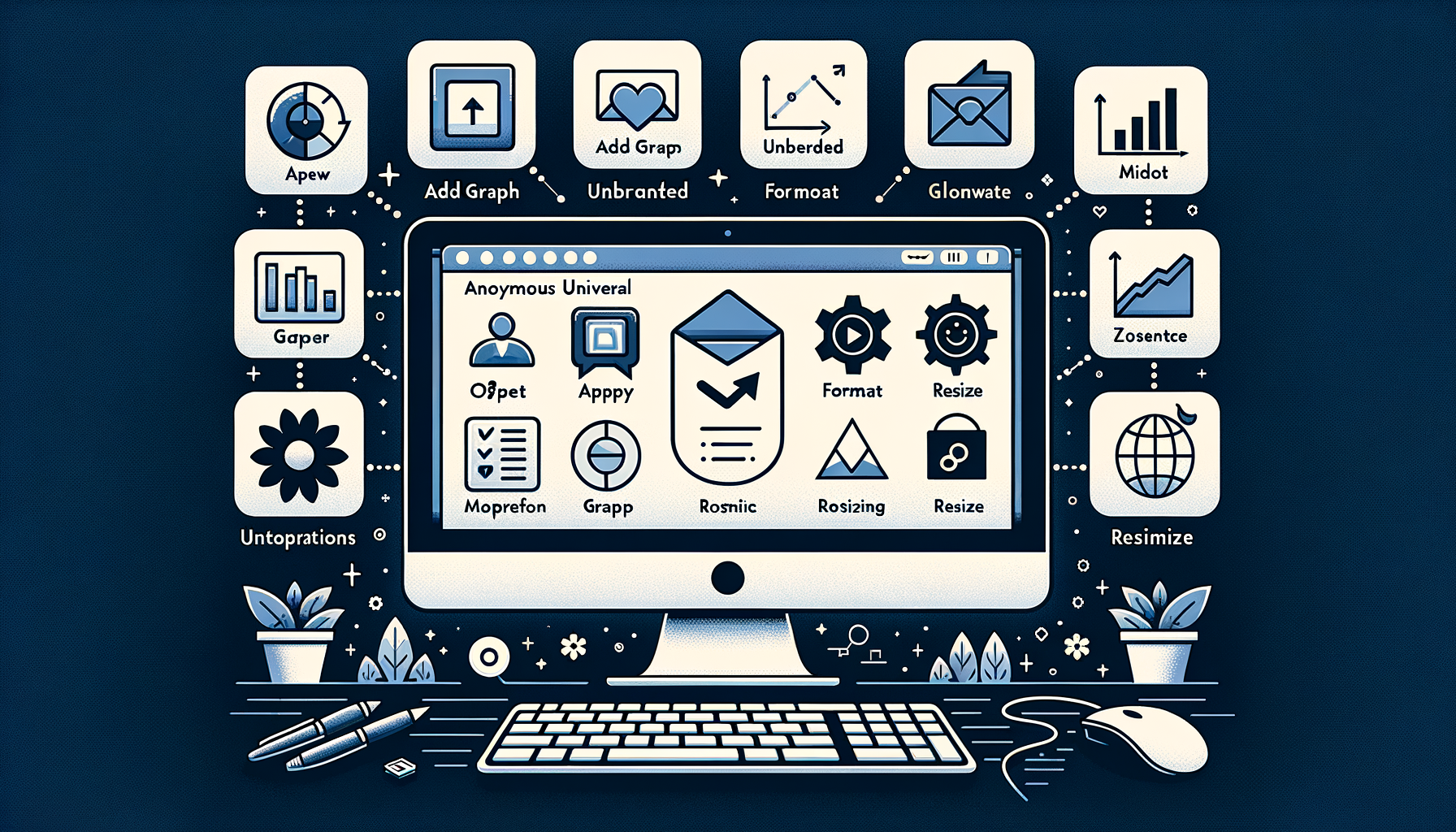
Sunumlar, bilgi aktarımı ve fikirlerin ifade edilmesi noktasında kişisel veya kurumsal iletişimde vazgeçilmez bir rol oynamaktadır. Microsoft PowerPoint, bu süreçte en güçlü araçlardan biri olarak karşımıza çıkar ve sunumu zenginleştiren görsel öğeleri içerisinde barındırır.
Grafikler, sunumların en çarpıcı görsel unsurları arasında yer alır ve karmaşık verileri anlaşılır ve estetik bir şekilde sunmamızı sağlar. Bu blog yazısı içerisinde, Microsoft PowerPoint'ta grafiklerin kullanımı üzerine odaklanarak, ekleme, biçimlendirme ve boyutlandırma pratiklerine dair temel ve ileri düzey bilgiler sunmaktadır.
Microsoft PowerPoint'ta Grafiklerin Kullanımının Önemi
PowerPoint'te grafik kullanımı, istatistiksel bilgileri veya trendleri anlatırken görsel bir dil yaratır. Bu da, karmaşık bilgilerin kolaylıkla işlenmesine ve hatırlanmasına olanak tanır. Katılımcıların ilgisini çekmek, akılda kalıcılığı artırmak ve profesyonel bir izlenim bırakmak için iyi tasarlanmış grafikler büyük önem taşır.
Blog'un İçerikleri ve Amaçları
Bu rehber niteliğindeki blog yazısında, hem başlangıç düzeyindeki kullanıcılar için hem de daha ileri seviye becerilere sahip olanlar için pratik bilgilere yer verilmiştir. Ayrıca, yapılacak olan bu işlemlerin meb onaylı bilgisayar işletmenliği sertifika programlarında ne denli önem taşıdığı üzerinde de durulacaktır. Temel grafik ekleme ve düzenleme işlemlerinden, daha karmaşık veri görselleştirmelerine kadar pek çok konunun anlatılacağı bu içerik, sunumlarınızı bir üst seviyeye taşımanıza yardımcı olacak bilgilerle dopdolu.
Microsoft Powerpoint: Grafiklerin Kullanımı
Grafikler, verilerinizi görselleştirmenin en etkili yollarından biridir. Microsoft PowerPoint'ta bir grafik eklemek ve düzenlemek kullanıcı dostu araçlar sayesinde oldukça basittir. Peki bu işlemler nasıl yapılır?
Grafik Eklemek için Adımlar
PowerPoint'ta Yeni Bir Sayfa Oluşturma
İlk adım, bir sunum dosyası içerisinde yeni bir slayt oluşturmaktır. Burada önemli olan, eklemek istediğiniz grafik türüne ve içeriğine uygun düzeni seçmektir.
Grafik Ekleme Sekmesini Kullanma
Ardından "Ekle" sekmesinden "Grafik" ikonuna tıklayarak, arasından seçebileceğiniz birçok grafik türünden birini seçebilirsiniz. İhtiyacınıza en uygun olanı bulmak için grafik türlerini incelemek faydalı olacak.
Uygun Grafik Türünün Seçilmesi
Seçiminizi yaptıktan sonra PowerPoint, size bir grafik ve bir Excel veri tablosu sunacaktır. Bu noktada verilerinizi girmeniz beklenir.
PowerPoint'ın Teklif Ettiği Grafik Türleri
Grafik Türlerinin Tanımları ve Kullanım Alanları
PowerPoint, çubuk grafikleri, pasta grafikleri, çizgi grafikleri, alan grafikleri, dağılım (scatter) grafikleri ve daha birçok seçenek sunar. Her bir grafik türü, farklı veri tiplerini sunmak için kullanışlıdır.
Hangi Türün Ne Zaman Kullanılması Gerektiği
Örneğin, zaman içindeki değişiklikleri göstermek istiyorsanız çizgi grafikleri idealdir. Oranları göstermek içinse pasta grafikleri tercih edilebilir.
Grafik Verisi Eklemek ve Düzenlemek
Grafiğe Veri Eklemek İçin Basit Adımlar
Veri tablosuna verilerinizi girdikten sonra, bu bilgiler otomatik olarak grafikte görselleştirilir. Excel ile uyumlu çalışan bu sistemi kullanarak, verilerinizde yapacağınız güncellemeler grafikte de gerçek zamanlı olarak güncellenecektir.
Grafiği Verilerle Nasıl Birleştirme
Grafiğinizin verilere bağlı olarak dinamik olması, sunum esnasında eklediğiniz verilere göre şekillenmesini sağlar. Böylece interaktif ve akıcı bir sunum gerçekleştirebilirsiniz.
Veriyi Kaldırmanın Etkisi
Grafiğinizden veri çıkarmanız veya değiştirmeniz, görselin yeniden şekillenmesine yol açar. Bu yüzden verilerin doğru ve güncel olduğundan emin olun.
Grafiği Biçimlendirme ve Yeniden Boyutlandırma
Bir grafik ekledikten sonra, sunumunuzun genel tasarımı ve stilini yansıtacak şekilde biçimlendirebilir ve boyutlandırabilirsiniz.
Biçimlendirme için Adımlar
Biçimlendirme Araçları ve Seçenekleri
Biçimlendirme sekmelerini kullanarak grafik elemanlarının rengini, tipini ve stilini değiştirebilirsiniz. Ayrıca, çeşitli biçimlendirme efektlerini uygulayarak, grafiklerinizi daha çekici hale getirebilirsiniz.
Grafik Biçimini Ayarlamak için İpuçları
Sunumunuzun amacına ve izleyici kitlenize uygun olacak şekilde grafik stilini ayarlamak, anlatmak istediğiniz hikayeyi destekler.
Grafiği Yeniden Boyutlandırma
Boyutlandırma Araçları ve İşlevleri
Grafiğinizi sürükleyerek veya köşe noktalarını kullanarak yeniden boyutlandırmak, slayt içerisindeki diğer öğeler ile olan uyumunu sağlar.
Grafik Boyutlarının Etkili Bir Şekilde Değiştirilmesi
Grafiğinizin okunabilirliğini artırmak veya slayt içinde daha fazla alan yaratmak için boyutunu etkin bir şekilde ayarlamak önemlidir.
Ortak Biçimlendirme ve Boyutlandırma Hataları
Bazı yaygın hatalar, grafiğin çok küçük veya çok büyük olması, renk kullanımında aşırıya kaçılması veya okunaklı olmayan yazı tiplerinin kullanılmasıdır. Bu hatalardan kaçınmak, profesyonel bir sunumun temelidir.
Çeşitli Durumlar İçin Biçimlendirme ve Boyutlandırma Örnekleri
Sunumunuzun içeriğine bağlı olarak, farklı senaryolar için uygun biçimlendirme ve boyutlandırma örneklerine gözatacak olursak, verilerinizi en etkili şekilde göstermenin yolunu keşfedebilirsiniz.
PowerPoint'ta grafik kullanarak sunumlarınızı daha etkili ve görsel açıdan zengin hale getirebilirsiniz. Bu blogda ele aldığımız ekleme, bilgisayar sertifikası seviyesinde bilgiler sağlayacak biçimlendirme ve boyutlandırma teknikleri, etkileyici bir sunum hazırlamanın temel bileşenleridir.
Microsoft PowerPoint'ta Grafik Kullanımının Önemi
Sunumlarınızda grafik kullanmanın önemi, sadece estetik bir tercih olmanın ötesinde, veri görselleştirmenin bir sanat olarak görülebilmesidir.
Biçimlendirme ve Boyutlandırma Tekniklerinin İyi Bir Sunum Oluşturmak Üzerindeki Etkisi
Başarılı bir grafik tasarımı, dinleyicilerinizin bilgileri daha iyi anlamasını sağlar ve sunumun genel akışına büyük katkıda bulunur.
Bilgi ve becerilerinizi geliştirmek, profesyonel biçimlendirme ve boyutlandırma teknikleri ile sunumlarınızı güçlendirmek için zaman ayırın. Ve unutmayın, Microsoft PowerPoint, yaratıcılığınızı sergileyebileceğiniz mükemmel bir uygulamadır!
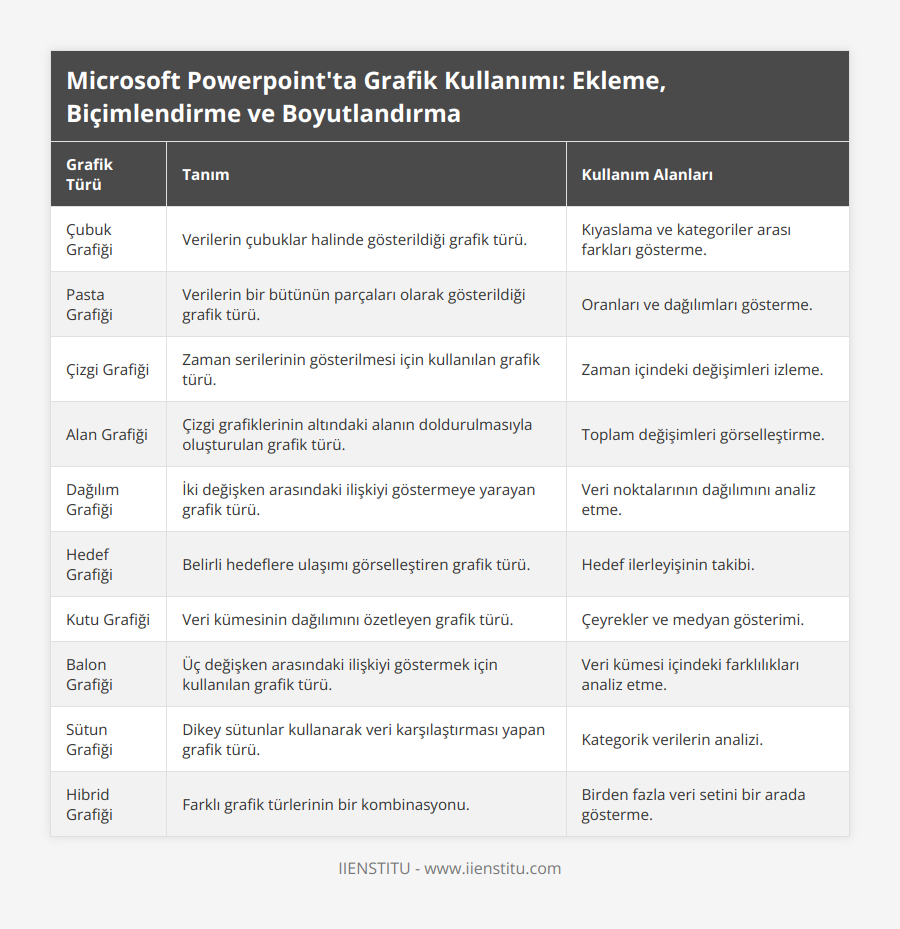
Sıkça Sorulan Sorular
Microsoft Powerpoint'ta bir grafik nasıl ekleyebilirim?
Microsoft PowerPoint, verilerinizi etkili bir şekilde sunmanızı sağlar. Grafik eklemek için adımlar şunlardır:
Grafik Ekleme
Sunumunuzda grafik eklemek istediğiniz slayta gidin. Ardından üst menüde bulunan 'Ekle' sekmesine tıklayın.
Grafik Türünü Seçin
'Ekle' sekmesi altında 'Grafik' simgesini göreceksiniz. Farklı grafik türleri karşınıza çıkacaktır. İhtiyacınız olanı seçin.
Verileri Düzenleyin
Grafik seçiminizi yaptıktan sonra Excel tabanlı bir veri giriş penceresi açılacaktır. İlgili verilerinizi buraya girin.
Grafik Tasarımını Ayarlayın
Eklendiğinde, grafik üzerinde 'Grafik Araçları' etkin olacaktır. 'Tasarım' ve 'Biçim' sekmeleri altından ayarlar yapabilirsiniz.
Grafik Biçimi
Biçim sekmesine tıklayarak grafik elemanlarının rengini, çerçevesini ve efektlerini düzenleyin.
Grafik Yerleşimi
Grafik üzerinde sağ tıklayıp 'Grafik Yerleşimini Değiştir' seçeneği ile pozisyonunu ve boyutunu ayarlayabilirsiniz.
İpuçları:
Dikkatlice seçim yapın: Doğru grafik türünü seçmek, sunumunuzun etkisini artırır.
Verilerinizi netleştirin: Grafikte gösterilecek veriler net ve anlaşılır olmalıdır.
Görselleştirme: Kompleks verileri basit grafiklerle gösterin.
Sunumlarınızda grafik kullanımı, bilgileri anlaşılır kılar. Etkili grafikler ile sunumunuzun etkisini maksimize edebilirsiniz.
Powerpoint'ta eklenecek bir grafiği nasıl biçimlendirebilirim?
PowerPoint'ta Grafik Biçimlendirme
PowerPoint, sunumların vazgeçilmez araçlarından biridir. Grafikler ise verileri etkileşimli ve anlaşılır bir biçimde sunmanın en iyi yollarından biridir. Grafiklerinizi biçimlendirirken bazı adımları takip etmek, sunumunuzun profesyonelliğini ve etkisini artırabilir.
Grafik Seçimi
Grafik eklerken doğru türü seçmek önemlidir.
- Çubuk grafikler, karşılaştırmalar için idealdir.
Pasta grafikleri, oranları gösterir.
Çizgi grafikleri, zaman içindeki değişiklikleri sergiler.
Renk Kullanımı
Renkler, grafiklerin anlaşılırlığını artırır. Parlak renkler dikkat çeker. Pastel renkler ise daha yumuşak geçişler sunar.
Ana renkler, dikkat çekmek için.
Yardımcı renkler, detayları vurgulamak için.
Yazı Tipi ve Boyutu
Grafiklerdeki metin okunaklı olmalıdır. Yazı tipi ve boyutları tutarlı tutun.
Yazı boyutu, ekranın uzaklığına uygun olmalı.
Yazı tipi, okunaklı ve profesyonel olmalı.
Leyand Düzenleme
Leyand, grafikteki renk ve şekillerin açıklamasını içerir. Kolay anlaşılabilir ve dikkat dağıtmamalıdır.
Konum, grafiğin anlaşılırlığını etkilememeli.
Boyut, grafikle dengeli olmalı.
Eksen Ayarları
Eksenler, verilerin okunmasında kritik rol oynar. Yanlış eksen ölçeklendirme, yanıltıcı bilgiler sunabilir.
Etiketler, açık ve net olmalı.
Eksen başlıkları, veriyi doğru temsil etmeli.
Veri Serisi Formatı
Her veri serisi, grafikte net bir şekilde görünmelidir.
Renkler, veri serilerini ayırt etmek için.
Simgeler, her seriyi tanımlamak için.
Biçimlendirme Efektleri
PowerPoint, bir dizi biçimlendirme efekti sunar.
Gölge, derinlik katar.
3D efektleri, görselliği güçlendirir.
İçerik okunaklı olacak şekilde efektler kullanın.
Grafik Animasyonları
Animasyonlar, grafiklerinize dikkat çekici bir giriş yapmasını sağlar.
Aşamalı animasyonlar, veri sunumunu güçlendirir.
Üzerinde durulacak detaylar, önceliklendirilir.
Son Kontroller
Biçimlendirmeyi tamamladıktan sonra tüm sunumu gözden geçirin. Tutarsızlıklar ve hatalar giderebilir, profesyonel bir görünüş sağlayabilirsiniz.
Sunumu önizleme, hataları düzeltmek için.
Varsa geri bildirimleri dikkate alarak düzenlemeler yapın.
Grafiklerinizi biçimlendirirken bu adımları izleyerek sunumlarınızın daha etkili ve profesyonel görünmesini sağlayabilirsiniz.
Powerpoint'ta kullanılan bir grafiğin boyutları nasıl ayarlanır?
PowerPoint'te Grafik Boyutlandırma
PowerPoint sunumlarında görsel içeriği vurgulamak önemlidir. Grafikler bu görsel içeriklerin başında gelir. Grafiklerin boyutu sunumun anlaşılırlığı için kritiktir. Doğru boyutlandırma, sunumun profesyonel görünmesine katkıda bulunur.
Grafik Seçme ve Boyutlandırma
Grafik seçmek ilk adımdır. Seçilen grafik üzerinde doğrudan boyut değişiklikleri yapabiliriz. İşte adımlar:
Sunum içinde uygun grafik seçin.
Seçili grafik üzerinde dört köşede yer alan küçük kare noktalara tıklayın.
Fareyi tutup bu noktalardan birini sürükleyerek grafik boyutunu ayarlayın.
Grafik orijinal oranlarını korusun istiyorsanız, Shift tuşuna basılı tutarak boyutlandırma yapın.
Ayar Menüsü Kullanımı
Boyutlandırmayı daha hassas bir şekilde yapmak için:
Grafik seçildikten sonra, Format sekmesine tıklayın.
Size grubunda yer alan yükseklik ve genişlik kutucuklarına rakamsal değerler girin.
Aspect Ratio Koruma
Grafiklerin oranlarını korumak görsel bütünlük için önemlidir.
Oranları koruma, Shift tuşu ile manuel boyutlandırma yaparken gerçekleşir.
Otomatik ayarlar kullanılırken, oran kilitleme seçeneğini aktif edin.
Faydalı Klavye Kısayolları
Boyutlandırma sırasında, Ctrl tuşunu kullanarak grafik merkezden genişler.
Grafik boyutlandırılması sırasında, Shift + Ctrl tuşları hem merkezden genişletir hem de oranları korur.
Bu adımlarla, PowerPoint'teki grafiklerin boyutunu kolayca ve etkili bir şekilde ayarlayabilirsiniz. Böylece sunumlarınızda görsel anlamda daha tutarlı ve profesyonel bir görünüm elde edersiniz.